Cerraduras electrónicas en Homelok
Introducción
Una cerradura electrónica es un dispositivo físico y electrónico de bloqueo, como un escudo electrónico, un cilindro o una cerradura motorizada. Se diferencia de una puerta en que una cerradura electrónica es un modelo específico de un dispositivo como un cilindro Salto Neo o un escudo XS4.
Las puertas, por su parte, como las puertas de apartamentos, cerraduras, tornos de acceso, barreras de seguridad o cualquier punto de entrada o salida, son las entidades lógicas que gestionan los dispositivos físicos. Las puertas deben estar siempre asociadas, como mínimo, con una cerradura electrónica.
En Homelok usas las puertas para gestionar el comportamiento de las cerraduras electrónicas dentro del plan de acceso de tu instalación. Es decir, quién entra adónde y cuándo. Una puerta puede representar una cerradura electrónica individual o un conjunto de dispositivos capaces de conceder o denegar el acceso a un usuario.
Las cerraduras electrónicas y sus puertas asociadas las gestionas a través de Dispositivos y seleccionando Cerraduras electrónicas en la lista Tipo de dispositivo al crear un nuevo dispositivo.
Cómo crear cerraduras electrónicas
Al crear una cerradura electrónica también estás creando la puerta que gestiona el plan de acceso de esa cerradura electrónica concreta.
Entra en Dispositivos > Nuevo dispositivo y selecciona Cerradura electrónica en el menú desplegable Tipo de dispositivo.
Ten en cuenta que aunque las puertas y sus cerraduras electrónicas asociadas las creas desde Homelok web, la instalación y configuración de las cerraduras físicas se realiza usando la aplicación móvil de Nebula.
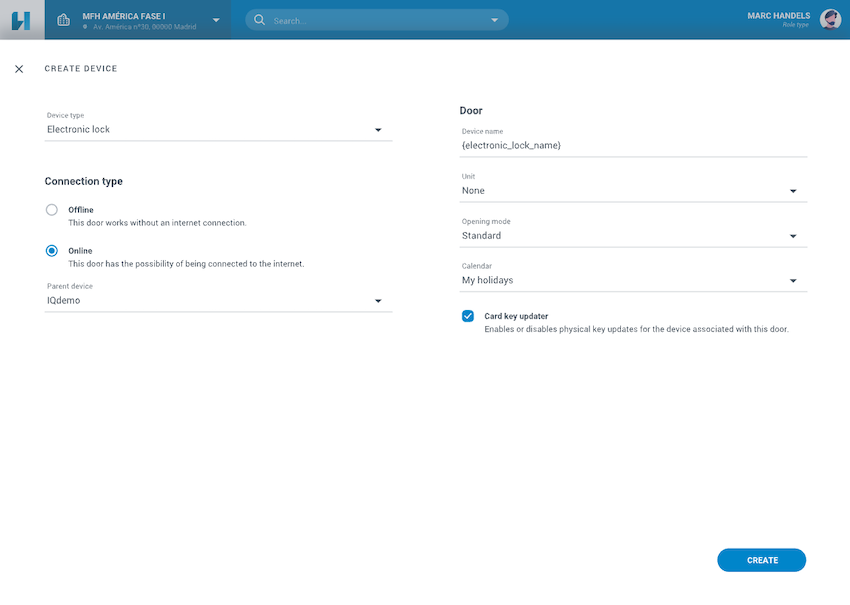 Cómo crear una cerradura electrónica en Homelok web
Cómo crear una cerradura electrónica en Homelok web
Tipo de conexión
El tipo de conexión es una propiedad que se aplica específicamente a la cerradura electrónica asociada con la puerta. En Homelok, las cerraduras electrónicas tienen dos tipos de conexión, online u offline.
Online
Las cerraduras electrónicas online pueden ser inalámbricas o estar conectadas por cable a la red Salto. Si una cerradura electrónica está online necesitará un dispositivo padre, normalmente un gateway, como el IQ3 o el IQ3 Mini. Si estás creando una cerradura electrónica online, selecciona Online en el tipo de conexión. Esto activa la ventana emergente Seleccionar dispositivo padre, la cual contiene una lista de dispositivos padre creados previamente.
Se recomienda crear el dispositivo padre en la sección Dispositivos antes de crear la cerradura electrónica con la que deseas asociarlo.
Offline
Las cerraduras electrónicas offline no están conectadas a la red de Salto y es necesario actualizarlas usando la aplicación de Nebula si deseas realizar cualquier cambio, como, por ejemplo, una actualización de firmware. Las cerraduras electrónicas offline no necesitan dispositivo padre. Consulta la sección sobre los estados de las cerraduras electrónicas para obtener más información sobre los estados de conexión.
Nombre
Da a las puertas un nombre único y utiliza una nomenclatura coherente para facilitar su búsqueda dentro de la instalación. Ten en cuenta que, cuando le das un nombre a una puerta en el campo Nombre, ese mismo nombre se aplica automáticamente a su cerradura electrónica asociada. Esto supone que las listas de puertas en Homelok, por ejemplo, tendrán los mismos nombres que las cerraduras electrónicas de la sección Dispositivos.
Unit
Si tu instalación contiene units, una lista de units se mostrará en el campo Unit cuando estés creando una cerradura electrónica. Esto te permite crear puertas a nivel de units y asociarlas con una unit concreta.
Modos de apertura
Puedes añadir un modo de apertura personalizado a una puerta para definir cómo deseas que se comporte la cerradura electrónica. Los siguientes modos de apertura están disponibles en Homelok:
- Cierre automático (anteriormente estándar)
- Paso
- Alterno
Puedes aplicar un único modo de apertura a una cerradura electrónica durante las 24 horas del día los 7 días de la semana, o puedes programar diferentes modos de apertura que permitan que la cerradura se comporte diferente según las horas y días específicos de la semana. Si quieres utilizar horarios para los modos de apertura, primero debes configurarlos en Ajustes > Horarios de modos de apertura.
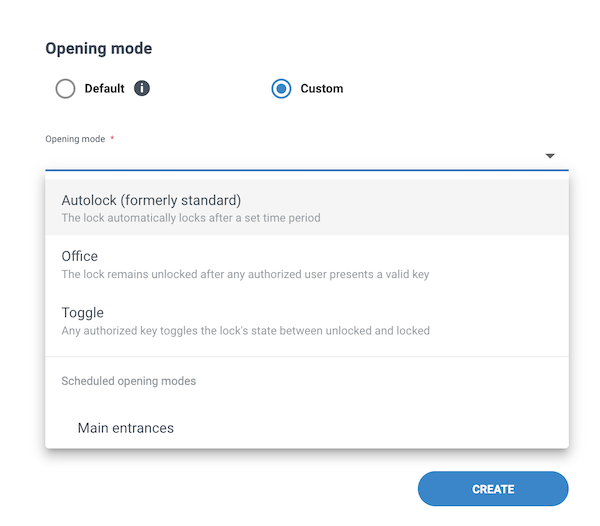 Aplicas el modo de apertura de la puerta en la sección 'Modo de apertura' de la cerradura electrónica asociada
Aplicas el modo de apertura de la puerta en la sección 'Modo de apertura' de la cerradura electrónica asociada
Si no define un modo de apertura personalizado, la cerradura permanecerá en modo predeterminado o de fábrica. El valor por defecto puede variar dependiendo del tipo de cerradura. Por ejemplo, un cilindro como el Salto Neo, o un escudi XS4 One, se cierran automáticamente diez segundos después de abrirse. La cerradura permanece en el valor predeterminado a menos que el instalador haya indicado lo contrario al configurar el Device.
Ten en cuenta también que las opciones del modo de apertura pueden cambiar una vez que el dispositivo esté configurado. Las opciones que se muestran aquí pueden variar desde permitirte elegir modos personalizados o solo los modos aplicables para el dispositivo específico que se ha configurado.
Si no estás seguro de cuál es el modo predeterminado de tu cerradura, debes consultarlo con tu contacto habitual de Salto.
Para usar los horarios del modo de apertura, primero debes configurarlos en Ajustes > Horarios de modos de apertura.
Consulta la sección sobre los modos de apertura para obtener una descripción completa de esta función y cómo configurar horarios de modo de apertura.
Calendarios
Puedes añadir un calendario a una puerta para indicar, por ejemplo, los días festivos, de vacaciones o de cierre de la empresa específicos de tu instalación. Puedes marcar estos días como Festivo u Otro. Los calendarios que crees se aplicarán a toda la instalación.
Para seleccionar un calendario y aplicarlo a una puerta, primero debes crear el calendario en Ajustes > Calendarios. Consulta la sección Calendarios de la documentación para más información.
Punto de actualización de llaves
El punto de actualización de llaves es una opción que se puede activar o desactivar en puntos de acceso específicos del sistema. Se refiere a las actualizaciones de SVN-Flex que se activan mediante una cerradura electrónica cuando un usuario presenta una llave física, como una tarjeta de acceso, un llavero o una pulsera. La opción Punto de actualización de llaves está habilitada de forma predeterminada en Homelok para todos los puntos de acceso online.
Consulta también la sección vencimiento y validez para obtener más información.
Firmware
Una vez que se ha configurado una cerradura electrónica por la aplicación de Nebula, puede ver el número de firmware y la versión del dispositivo en la sección Firmware del panel lateral.
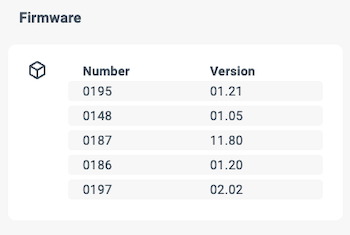 Ejemplo de cómo se muestran los números y las versiones del firmware
Ejemplo de cómo se muestran los números y las versiones del firmware
Consulta también la sección sobre la actualización del firmware para obtener más información sobre las actualizaciones del firmware.
Remote unlocking and locking
You can lock or unlock online doors "remotely", i.e.: directly from Homelok web, rather than using a key at the door. Esto puede ser útil si queremos dar acceso inmediato a un usuario que no tiene llave o la ha perdido. You can also lock a door remotely if you want to ensure that it is secure.
Only users with the role of owner, property manager or unit manager can lock or unlock doors remotely, provided they have the correct access to the door in question.
To remotely unlock or lock a door go to Devices > Electronic locks and click on the name of the door. An Unlock and/or Lock option will display in the side panel.
For unlocking this option is only available for online and connected doors. To lock a door remotely, as well as being online and connected, the door must have a motorized lock attached to it.
See the section on motorized for more details about motorized locks and their capabilities.
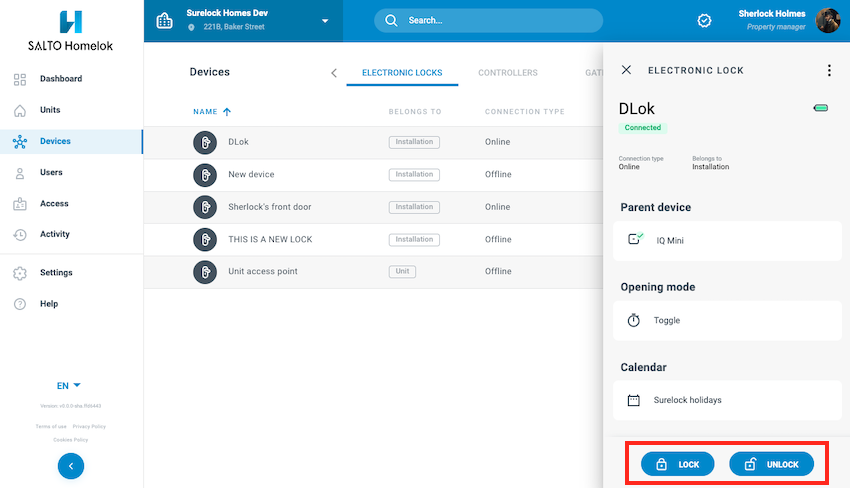 Remote locking or unlocking is only available if the lock is online and connected
Remote locking or unlocking is only available if the lock is online and connected
You can also use the three-dot menu in the list view of electronic locks to lock or unlock a door remotely.
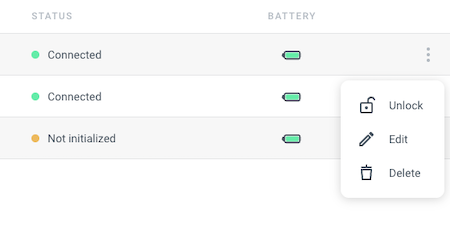 Puede desbloquear remotamente usando el menú de tres puntos
Puede desbloquear remotamente usando el menú de tres puntos
Note that remote locking and unlocking options are only available for online and connected doors. The feature is also available in the Devices section of the Homelok app.
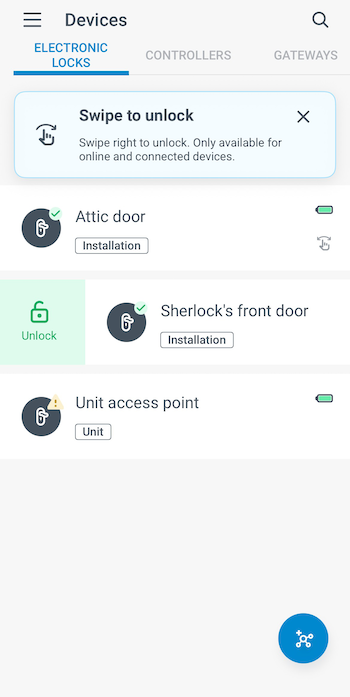 Los propietarios y los administradores de la propiedad también pueden abrir de forma remota mediante la funcionalidad de control deslizante en la aplicación Homelok
Los propietarios y los administradores de la propiedad también pueden abrir de forma remota mediante la funcionalidad de control deslizante en la aplicación Homelok
Estado de las cerraduras electrónicas
Una vez que hayas creado las cerraduras electrónicas y sus puertas asociadas, la pestaña Cerraduras electrónicas de la sección Dispositivos detalla una lista de todas las cerraduras electrónicas de tu instalación. El nombre de la cerradura electrónica que aparece en esta lista es el mismo que has dado a su puerta correspondiente en el paso anterior. Esta lista también indica si la puerta pertenece a la instalación o a una unit.
Esta sección también muestra los diferentes estados, como Batería baja o Actualización requerida, que las cerraduras electrónicas pueden indicar en cualquier momento. Consulta la siguiente tabla para una descripción de los estados de las cerraduras electrónicas.
Descripciones de los estados
| Estado | Descripción |
|---|---|
| No inicializada | Indica que, aunque la cerradura haya sido creada, no está lista para su uso hasta que no se configure a través de la aplicación. También se reporta este estado si se restablece una cerradura configurada previamente. Ten en cuenta que el estado No inicializado indica implícitamente que la cerradura también está No conectada. |
| Sin conexión | Indica si una cerradura electrónica online no está conectada a internet. |
| Batería baja | El estado de la batería de una cerradura electrónica puede ser normal (verde) o baja (roja). Si se indica el estado Batería baja se deben cambiar las pilas de la cerradura. La batería baja también se indica en el dispositivo físico cuando un usuario la abre. El LED del dispositivo parpadeará rojo 4 veces antes de parpadear verde (acceso permitido). Ten en cuenta que si las baterías de la cerradura están descargadas, se mostrará el estado anterior a la descarga. |
| Actualización requerida | Indica que se requiere una actualización debido a algún cambio en el sistema, como una modificación en un horario, por ejemplo. Nota: generalmente, estas actualizaciones son automáticas para las cerraduras online. |
| Permanece abierta | Indica que una puerta se ha dejado abierta. Por defecto, este estado aparece cuando la puerta lleva abierta más de 30 segundos. Ten en cuenta que para que se detecte este estado, la puerta tiene que estar provista de un sensor físico. |
| Forzada | Indica que la apertura de una puerta ha sido forzada. Es decir, se ha abierto la puerta sin usar una llave válida. Ten en cuenta que para que se detecte este estado, la puerta tiene que estar provista de un sensor físico. Este estado solo se muestra en la sección de actividad de Homelok. |
| Cerrada | Este evento no se activa con cada cierre de puerta, sino que solo con aquellos que ocurren después de eventos como Permanece abierta o Forzada. Ten en cuenta que para que se detecte este estado, la puerta tiene que estar provista de un sensor físico. Este estado solo se muestra en la sección de actividad de Homelok. |
Los sensores físicos de contacto (también conocidos como detectores de puertas) se pueden instalar por defecto en una gama de cerraduras, como en las cerraduras de embutir (por ejemplo, la XS4 One, XS4 Original +, XS4 Mini, …) o en la DBolt. Sin embargo, estos tipos de cerraduras también se pueden encargar sin detectores de puertas. Si no estás seguro de si tu cerradura está equipada con un detector de puertas, consúltalo con tu contacto habitual de Salto.
Si reemplazas las pilas de una cerradura electrónica, debes reconfigurar el dispositivo usando la aplicación de Nebula para asegurar que la cerradura reporta el estado correcto de batería. Consulta también la sección sobre el cambio de pilas para más información.
Grupos de puertas
Los grupos de puertas son un conjunto específico de puertas y sus cerraduras electrónicas asociadas que se agrupan para facilitar su gestión.
Los grupos de puertas se crean desde la sección de Homelok Ajustes > Grupos de puertas. No se gestionan desde la pantalla Dispositivos. Para más información sobre grupos de puertas, consulta la sección dedicada a estos en la guía de usuario.
 Atrás
Atrás
